Hai acquistato una TV TCL e desideri sfruttare le sue funzionalità intelligenti, come accedere alle tue applicazioni preferite, guardare video in streaming o navigare sul web. Ma ora la tua TV TCL non si connette al WiFi e non sai come farlo. Niente panico, esistono soluzioni semplici ed efficaci per risolvere questo problema. In questo articolo spiegheremo le possibili cause di questo malfunzionamento e ti forniremo 8 soluzioni per ricollegare la tua TV TCL al Wifi.
Verifica che la tua TV TCL sia compatibile con il Wifi
Prima di provare a risolvere il problema della connessione WiFi sulla tua TV TCL, assicurati che il tuo modello sia compatibile con WiFi. Non tutti i televisori TCL, infatti, hanno il WiFi integrato. Per scoprirlo, consulta il manuale utente della tua TV TCL o vai sul sito ufficiale del marchio. Se la tua TV TCL non è compatibile con il Wi-Fi, puoi utilizzare un adattatore Wi-Fi USB o un cavo Ethernet per collegarla a Internet.
Attiva il Wi-Fi sulla tua TV TCL
Se la tua TV TCL è compatibile con il Wifi, la prima cosa da fare è attivare il Wifi sulla tua TV. Per fare ciò, puoi seguire i seguenti passaggi:
- Premere ▲/◄/ ► per spostare il cursore su (Impostazioni) nella parte superiore destra dello schermo e premere OK per accedere alle impostazioni di sistema.
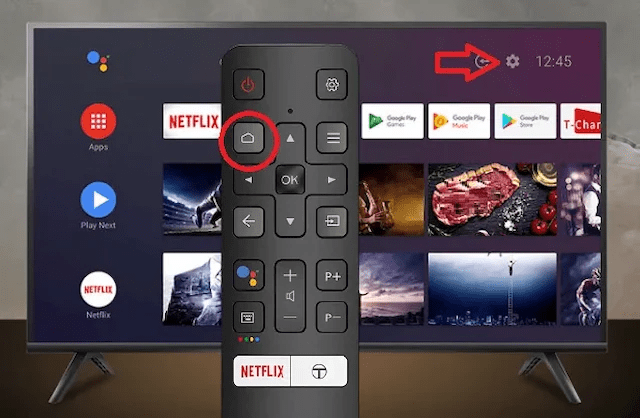
- Seleziona l'impostazione di rete e attiva il pulsante Rete cablata. La smart TV acquisirà automaticamente la connessione Internet.
- Andate quindi nelle impostazioni (rotellina dentata in alto a destra nel menu di Android TV) e accedete all'opzione “rete” cliccandoci sopra.

- Accendi il Wi-Fi della TV, seleziona la tua rete domestica e inserisci la password.
Un altro metodo consiste nell'entrare nel menu di sistema premendo rapidamente i pulsanti Info, Menu, Mute e Accensione in questa sequenza. Dopo la combinazione sequenziale, il sistema attiva la modalità menu di servizio. Seleziona Opzione e premi Invio.
Riavvia la TV TCL e il router
Se la tua TV TCL non si connette al WiFi nonostante abbia abilitato il WiFi sulla TV, potrebbe esserci un problema temporaneo con le funzionalità intelligenti o con il router. In questo caso, puoi provare a riavviare la TV TCL e il router per ristabilire la connessione. Ecco come farlo:

- Spegni la TV TCL e scollegala dalla presa elettrica.
- Spegni anche il router e scollegalo dalla presa elettrica.
- Attendi qualche minuto, quindi ricollega il router e attendi che si riaccenda completamente.
- Quindi ricollega la TV TCL e riaccendila.
- Prova a connetterti nuovamente al Wi-Fi.
Modificare le impostazioni di data e ora
Un'altra possibile causa del problema di connessione WiFi della tua TV TCL è che l'orologio Internet integrato nella TV è scarsamente sincronizzato con la rete che stai utilizzando. Ciò potrebbe causare errori di connessione o codici di errore visualizzati sullo schermo. Per evitare ciò, è necessario modificare le impostazioni di data e ora sulla TV TCL. Ecco come farlo:
- Accedere alle impostazioni di sistema premendo ▲/◄/ ► e selezionare (Impostazioni) in alto a destra sullo schermo.
- Selezionare l'opzione Data e ora e premere OK.
- Scegli l'opzione Imposta data e ora automaticamente e disattivala.
- Imposta manualmente la data e l'ora in base al tuo fuso orario.
- Convalida le modifiche e prova a connetterti nuovamente al Wifi.

Inoltre, puoi anche risolvere il problema della connessione Wi-Fi su una TV Samsung seguendo i seguenti passaggi:
- Premere il pulsante Menu sul telecomando e selezionare Rete.
- Selezionare Ripristina impostazioni di rete e confermare con OK.
- Attendi il riavvio della TV Samsung e cerca le reti WiFi disponibili.
- Seleziona la rete Wifi a cui vuoi connetterti e inserisci la password se necessaria.
- Verifica che la connessione WiFi sia stabilita e che sia possibile accedere a Internet.
Cambia DNS

Il DNS (Domain Name System) è un sistema che traduce i nomi di dominio in indirizzi IP e viceversa. Facilita quindi la comunicazione tra i dispositivi connessi a Internet. A volte il DNS che stai utilizzando potrebbe essere lento o bloccato, impedendo alla tua TV TCL di connettersi al Wifi. Per risolvere questo problema, puoi provare a cambiare il DNS sulla tua TV TCL. Ecco come farlo:
- Accedere alle impostazioni di sistema premendo ▲/◄/ ► e selezionare (Impostazioni) in alto a destra sullo schermo.
- Selezionare l'impostazione di rete e premere OK.
- Seleziona la rete Wi-Fi a cui desideri connetterti e premi OK.
- Selezionare l'opzione Modifica impostazioni di rete e premere OK.
- Seleziona l'opzione Mostra opzioni avanzate e premi OK.
- Seleziona l'opzione Impostazioni IP e scegli Statico.
- Seleziona l'opzione DNS 1 e inserisci 8.8.8.8 (Google DNS).
- Seleziona l'opzione DNS 2 e inserisci 8.8.4.4 (Google DNS).
- Convalida le modifiche e prova a connetterti nuovamente al Wifi.
Utilizzare un cavo Ethernet

Se la tua TV TCL non si connette al WiFi nonostante tutte le soluzioni precedenti, il segnale WiFi potrebbe essere troppo debole o interrotto da interferenze. In questo caso puoi optare per una connessione cablata con cavo Ethernet. Ciò ti consentirà di avere una connessione più stabile e veloce. Ecco come farlo:
- Collega un'estremità del cavo Ethernet al router e l'altra estremità alla TV TCL.
- Accedere alle impostazioni di sistema premendo ▲/◄/ ► e selezionare (Impostazioni) in alto a destra sullo schermo.
- Seleziona l'impostazione di rete e attiva il pulsante Rete cablata. La smart TV acquisirà automaticamente la connessione Internet.
Aggiorna il firmware della tua TV TCL

L'aggiornamento del firmware della TV TCL è importante per correggere bug, chiudere vulnerabilità di sicurezza, migliorare le prestazioni della TV e la compatibilità con altri dispositivi. Se la tua TV TCL non si connette al WiFi, il firmware potrebbe essere vecchio o danneggiato. Per risolvere questo problema, devi aggiornare il firmware della tua TV TCL. Ecco come farlo:
- Accedere alle impostazioni di sistema premendo ▲/◄/ ► e selezionare (Impostazioni) in alto a destra sullo schermo.
- Selezionare l'opzione Informazioni sulla TV e premere OK.
- Selezionare l'opzione Aggiornamento sistema e premere OK.
- Seleziona l'opzione Controlla aggiornamenti adesso e tocca OK.
- Se è disponibile un aggiornamento, seguire le istruzioni visualizzate sullo schermo per scaricarlo e installarlo.
Ripristina la tua TV TCL alle impostazioni di fabbrica

Se nessuna delle soluzioni di cui sopra funziona, la tua TV TCL potrebbe avere un problema più serio che richiede un ripristino delle impostazioni di fabbrica. Questa operazione cancellerà tutti i dati e le impostazioni personalizzate dal televisore, inclusa la connessione Wi-Fi. Quindi dovrai riconfigurare tutto dopo il ripristino. Ecco come farlo:
- Accedere alle impostazioni di sistema premendo ▲/◄/ ► e selezionare (Impostazioni) in alto a destra sullo schermo.
- Selezionare l'opzione Archiviazione e ripristino e premere OK.
- Selezionare l'opzione Ripristina TV e premere OK.
- Conferma la tua scelta premendo OK.
- Attendi il completamento del ripristino e il riavvio della TV TCL.
- Segui le istruzioni visualizzate sullo schermo per configurare la tua TV TCL e connetterti al WiFi.




